Photoshop’ta resim dosyaları üzerinde işlemler yapabilmek için önce işlem yapılacak yerin seçilmesi gerekir. Seçim yapılan alan programa gösterildikten sonra işlem uygulanır. Böylece sadece istenen alanda değişiklik yapılmış olur. Seçilen alan üzerine filtreler ve renk dolguları uygulanabilir, kesme, kopyalama, yapıştırma gibi basit işlemler yapılabilir. Her resimde seçilecek alan farklı yapıya sahip olduğu için, her yapı için farklı seçme yöntemleri vardır.
Seçim işlemini gerçekleştirebilmek birçok yöntem mevcuttur. Kement Araçları, Geometrik
İşaretleme Araçları, Hızlı Seçim ve Sihirli Değnek Aracı, Renk Aralığı vs. Menü Çubuğunda bulunan Seç başlığı seçme işlemlerini yapabilmek ve düzenlemeler için hazırlanmış bir menüdür. Resim dosyasındaki görüntünün tamamını seçmek için Menü Çubuğunda bulunan Seç başlığından
Tümü seçeneğine tıklanır yada klavye kısayolu olan CTRL + A tuş kombinasyonuna basılır. Resmin
tamamının seçildiği görülür. Seçme işlemini iptal etmek için aynı menüden Seçimi Kaldır seçeneği kullanılır ya da klavye kısayolu olan CTRL + D tuş kombinasyonuna basılır. Resmin seçimden çıktığı görülür. Tekrar aynı alan seçilmek istenilirse aynı menüden Yeniden Seç tıklanır ya da klavye kısayolu olan SHIFT + CTRL + D tuş kombinasyonuna basılır. Böylece tekrar seçme işlemiyle vakit kaybedilmez. Seçilen alanın dışında kalan yerleri seçmek için yine aynı penceredeki Ters seçeneği kullanılır ya da klavyeden SHIFT + CTRL + I tuş kombinasyonu kullanılır. Seçilen alanda işlem yapılmadan önce seçili durumdayken sürüklenerek yeri değiştirilebilir. Menü Çubuğunda bulunan Seç Başlığı içindeki Renk Aralığı seçeneği ile aynı renk aralığında olan resimdeki bölümleri hızlı bir şekilde seçmeyi sağlar.
Araç Panelinde bulunan Kement Aracı ile de seçim yapılacak yerle işaretlenerek seçme işlemi
yapılabilir. Araç Panelinde bulunan Dikdörtgen, Oval, Tek Piksel İşaretleme araçlarıyla da kare, yuvarlak geometrik seçimler yapılır.
Geometrik Seçimler Yapmak
Dikdörtgen, oval ve tek piksel işaretleme araçları ile geometrik seçimler yapılabilir.Geometrik Seçim aletlerinin kullanımı aynıdır. Araç Panelinden Dikdörtgen, Oval ya da Tek Satır İşaretleme araçlarından biri seçildikten sonra seçilmek istenen alana fareyle tıklanıp sürüklenir ve yeterli alan oluştuktan sonra bırakılır. Düzgün, tam geometrik şekiller için klavyeden SHIFT tuşu kullanılır. Dikdörtgen İşaretleme Aracında kullanılırsa Kare seçilebilir. Oval İşaretleme Aracında kullanılırsa Daire seçilebilir. Eğer resim dosyasında çalışılırken Kılavuz, Izgara, Katman, Dilim, Belge Sınırı gibi yapışması istenilen yer varsa Menü Çubuğunda bulunan Görünüm başlığından Yapış seçeneği aktif hale
getirilir. Yapıştır seçeneği klavyeden seçilmek istenirse SHIFT + CTRL + Ş tuş kombinasyonu kullanılabilir. Yapışması istenen yer ise hemen altında bulunan Yapışma Yeri seçeneğinden ayarlanabilir. Seçim otomatik olarak bu seçeneklere yaklaşır.
Geometrik Seçim Araçlarından biri seçildiği zaman yukarıda bulunan Seçenekler çubuğunda bu araçlara ait simgeler yerleşir.
Yeni Seçim simgesi ile seçime başlayabilirsiniz.
Seçime Ekle simgesi ile önceden seçilmiş alanla yeni seçilecek alanın bileşmesi sağlanır.
Seçimden Çıkar simgesi ile seçili alandan istenilen bölüm çıkartılıp seçim daraltılabilir.
Seçimle Kesiştir seçeneği ile seçilmiş iki alandan ortak olan alanı seçip diğer alanları çıkartmayı sağlar.
Seçimleri Değiştirmek
 Kullanılan herhangi bir seçme yönteminden sonra seçim yapılan alan genişletilebilir, daraltılabilir, düzgünleştirilebilir, kenarına seçim yapılabilir veya geçiş yumuşatılabilir. Seçilen alan üzerinde değişiklik yapmak için Menü Çubuğundan Seç başlığı seçilerek Değiştir seçeneğine tıklanılır. Kenarı görüntü kusurlu olan resimler için Değiştir seçeneği menüsünden Kenarlık seçilerek kusurlu alan seçilir ve düzenleme yapılabilir. Keskin kenarlı ve düzgün olmayan seçimler için Düzgünleştir kullanılabilir.
Kullanılan herhangi bir seçme yönteminden sonra seçim yapılan alan genişletilebilir, daraltılabilir, düzgünleştirilebilir, kenarına seçim yapılabilir veya geçiş yumuşatılabilir. Seçilen alan üzerinde değişiklik yapmak için Menü Çubuğundan Seç başlığı seçilerek Değiştir seçeneğine tıklanılır. Kenarı görüntü kusurlu olan resimler için Değiştir seçeneği menüsünden Kenarlık seçilerek kusurlu alan seçilir ve düzenleme yapılabilir. Keskin kenarlı ve düzgün olmayan seçimler için Düzgünleştir kullanılabilir.Seçimleri Birleştirmek Resim dosyasındaki bir görüntüde istenilen alan seçildikten sonra başka bir seçiminde bu seçimle birleşmesi istenirse Seçenekler Çubuğunda bulunan Seçime Ekle simgesi kullanılır. Farklı alanlarda seçim yapılsa dahi seçim alanı tek bir seçim alanına eklenir.
Hızlı Seçim Aracını Kullanmak
Hızlı Seçim Aracı, resim dosyasındaki renk kümelerini tek tıklama ile hızlı seçilmesini sağlar. Otomatik olarak aynı renkte olan bölümleri büyüklüğü fark etmeksizin seçer. Seçim alanı büyültülmek istenirse fareyle sürükleme işlemi de yapılabilir.Araç Panelinde bulunan Hızlı Seçim Aracı tıklanıldığı zaman fare işaretçisinin değiştiği görülür. Yukarıda bulunan Seçenekler Çubuğuna hızlı seçim aracı ile ilgili seçenekler yerleşir. Yeni Seçim simgesi ile seçime başlayabilirsiniz. Seçime Ekle simgesi ile önceden seçilmiş alanla yeni seçilecek alanın bileşmesi sağlanır. Seçimden Çıkar simgesi ile seçili alandan istenilen bölüm çıkartılıp seçim daraltılabilir. Seçimle Kesiştir seçeneği ile seçilmiş iki alandan ortak olan alanı seçip diğer alanları çıkartmayı sağlar. Hızlı Seçim Aracının fırçasının boyutu değiştirilebilir. Seçenekler çubuğundan Fırça seçeneğine tıklanarak Çap’ı büyütülebilir veya küçültülebilir. Sihirli Değnek Aracı da Hızlı Seçim Aracı gibi aynı veya çok yakın renkte bulunan bölümleri hızlı şekilde seçmeyi sağlar. Resimde seçilmek istenen bölüme tek tıklama ile seçim işlemi gerçekleştirilir.
 Gelişmiş Renk Aralığı Komutu İle Seçmek
Gelişmiş Renk Aralığı Komutu İle Seçmek
Renk Alanı seçme yöntemi istenen renk ya da renk alanlarını seçmeyi sağlar. Menü Çubuğunda bulunan Seç başlığından Renk Aralığı seçeneği tıklanır. Bu pencerede altta resim dosyasının bir ön izlemesi görülür. Pencerenin üst tarafında Seç Açılır Menüsünde değeri %50’den fazla olan renkleri hızlı seçebilmek için seçenekler mevcuttur. Bu seçenekler Kırmızılar, Sarılar, Yeşiller, Siyanlar, Maviler ve Macentalar’dır.Manyetik Kement Aracı İle Seçmek
Resim dosyasından seçilmek istenilen alanı Kement Aracı, Çokgen Kement Aracı ve Manyetik Kement Aracı ile fareyi basıp sürükleyerek seçme işlemini geçekleştirebilirsiniz.
Araç Panelinde bulunan Kement Araçları tıklanıldığı zaman fare işaretçisinin değiştiği ve kement şeklini aldığı görülür. Yukarıda bulunan Seçenekler Çubuğuna kement seçme işlemiyle ilgili seçenekler yerleşir. Yeni Seçim simgesi ile seçime başlayabilirsiniz. Seçime Ekle simgesi ile önceden seçilmiş alanla yeni seçilecek alanın bileşmesi sağlanır. Seçimden Çıkar simgesi ile seçili alandan istenilen bölüm çıkartılıp seçim daraltılabilir. Seçimle Kesiştir seçeneği ile seçilmiş iki alandan ortak olan alanı seçip diğer alanları çıkartmayı sağlar. Seçim yapılırken o an klavyede bulunan CAPS LOCK tuşu açık ise fare işaretçisi kement yerine kementin kapladığı alan kadar olan bir daireye dönüşecektir. Kement araçlarından biri seçili iken klavyeden ALT tuşuna basılarak diğer bir kement aracına geçiş yapılabilir.
Kement Aracı, serbest seçimler yapmak için uygundur. Araç Panelinde bulunan Kement Aracı ile seçim yapabilmek için resimde seçim yapılacak alandaki yere tıklamak gerekir. Elinizi kaldırmadan fareyi sürükleyerek seçim yapılacak yerin kenarından devam edilir. Seçme işlemini bitirmek için ilk tıkladığımız yere gidip fare işaretçisindeki yuvarlak simgeyi gördükten sonra aynı yere tıklamak gerekir. Tıklandıktan sonra seçim işleminin tamamlandığı görülür. Çokgen Kement Aracı, düzgün köşeli şekil seçimler yapabilmek için uygun kement seçeneğidir.
Çokgen Kement Aracı ile seçim yapılırken klavyeden SHIFT tuşu basılı tutulursa kaydırma
yapmamıza izin vermez ve daha düzgün seçimler yapılmasını sağlar.
Araç Panelinde bulunan Çokgen Kement Aracı ile seçim yapabilmek için resimde seçim yapılacak
alandaki yere tıklamak gerekir. Çizilecek çokgenin her köşesi için bir kere fareyle tıklanılır. Seçme
işlemini bitirmek için ilk tıklanılan yere gidip fare işaretçisindeki yuvarlak simgeyi gördükten sonra aynı yere tıklamak gerekir. Tıklandıktan sonra seçim işleminin tamamlandığı görülür.
Manyetik Kement Aracı, resimde fare ile sürükleme işlemi yapılırken renkleri otomatik hizalayarak seçer. Renkleri tanıdığı için kullanıcıya hızlı bir şekilde işlem yapma kolaylığı sağlar.
Araç Panelinde bulunan Manyetik Kement Aracı ile seçim yapabilmek için resimde seçim yapılacak alandaki yere tıklamak gerekir. Fareyi sürükleyerek seçim yapılacak yerin kenarından devam edilir. Fareyi sürükleme işlemi devam ederken otomatik olarak geçilen yerlere noktalar koyar. Eğer geçmek istenilen yerde nokta koymazsa ve seçim zorlanırsa fareyle tıklayarak nokta koyulabilir. Seçme işlemini bitirmek için ilk tıklanılan yere gidip fare işaretçisindeki yuvarlak simgeyi gördükten sonra aynı yere tıklamak gerekir. Tıklandıktan sonra seçim işleminin tamamlandığı görülür. Seçim işlemi yapılırken yanlış oluşan bir noktayı silip tekrar seçmek için silme tuşları kullanılır. İstenilen noktaları sondan başa doğru silerek tekrar çizime devam edilebilir. Seçme işleminin düzgün olduğu görülürse en baştaki tıklanılan noktaya gidip tıklamak yerine klavyeden ENTER tuşuna basılarak da seçme işlemi tamamlanabilir.
Arka Plan Silgisi Aracı Kullanmak
Arka Plan Silgisi Aracı ile seçim dışında kalan alan kolay silinebilir. Arka Plan Silgi Aracını kullanmak için önce alan seçilir. Araçlar Panelinde bulunan Arka Plan Silgisi Aracı tıklanır veya klavyeden E harfine basılır. Eğer Araçlar Panelinde bu araç görünmüyorsa Silgi Aracına basılı tutulur ya da yanındaki küçük üçgen simge tıklanır. Arka Plan Silgisi Aracı seçildikten sonra seçim alanının dışındaki bölüm fırçayla boyanır ve Arka Plan silinir.Seçimleri Kaydetmek
Resim dosyasında yapılan seçim kaydedilebilir ve daha sonra tekrar kullanılabilir.Seçim yöntemlerinden herhangi biri kullanıldıktan sonra Menü Çubuğunda bulunan Seç başlığından Seçimi Kaydet seçeneği tıklanarak seçim kaydedilir. Kaydedilen seçim Araç paletinde bulunan kanallar paletinde saklanır. Kanallar Paleti aktif değilse Menü çubuğunda bulunan Pencere başlığındaki Kanallar seçeneği aktif edilebilir.









 Gamze Güveme (Yazar Hakkında)
Gamze Güveme (Yazar Hakkında)






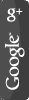
0 yorum:
Yorum Gönder
Not: Yalnızca bu blogun üyesi yorum gönderebilir.